- Autors Jason Gerald [email protected].
- Public 2024-01-19 22:13.
- Pēdējoreiz modificēts 2025-01-23 12:27.
Šajā vietnē wikiHow tiek mācīts, kā lūgt Facebook atsaukt konta darbības apturēšanu vai aizliegumu. Turklāt šajā rakstā ir arī norādītas darbības, ko var veikt, lai nosūtītu atbloķēšanas pieprasījumu no drauga, kurš jūs bloķēja. Ņemiet vērā, ka nav droša veida, kā atbloķēt jūsu kontu. Šajā rakstā ir ietvertas tikai darbības, kuras var veikt, lai iesniegtu pieprasījumu vai konta pārskatīšanas pieprasījumu.
Solis
1. metode no 2: iesniegt apelāciju par konta bloķēšanu
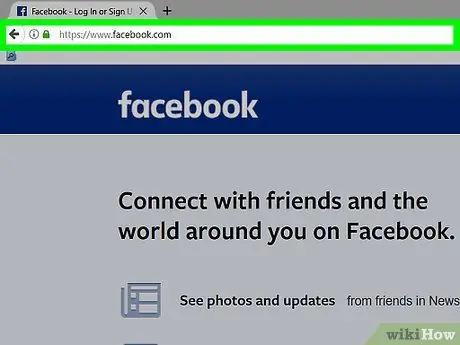
1. solis. Pārliecinieties, vai jūsu Facebook konts ir deaktivizēts
Apmeklējiet Facebook vietni ievadiet sava konta e -pasta adresi un paroli un noklikšķiniet uz “ Pieslēgties "(" Ievadiet "). Ja redzat ziņojumu “Konts atspējots”, jūsu kontu ir bloķējis Facebook. Tas nozīmē, ka varat iesniegt pieteikumu vai apelāciju.
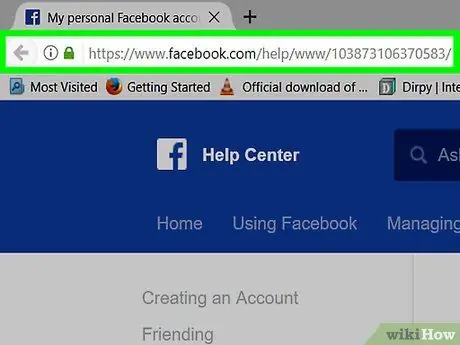
2. solis. Dodieties uz lapu “Mans Facebook konts ir atspējots”
Datora pārlūkprogrammā apmeklējiet vietni
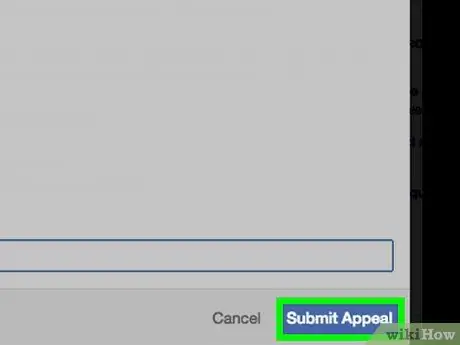
3. solis. Noklikšķiniet uz saites iesniegt apelāciju (“pārsūdzēšanai izmantojiet šo veidlapu”)
Šī saite atrodas pa labi no ziņojuma "Ja uzskatāt, ka jūsu konts tika atspējots kļūdas dēļ", lūdzu, segmenta apakšdaļā. Pēc tam tiks parādīta apelācijas veidlapa.
Ja šajā veidlapā tiek parādīta lapa, kurā tiek lūgts izrakstīties no sava konta, aizveriet un atkārtoti atveriet pārlūkprogrammu. Pirms turpināt, iespējams, būs jāizdzēš arī pārlūkprogrammas sīkfaili
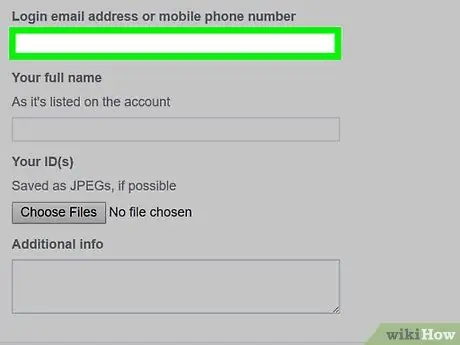
4. solis. Ievadiet savu e -pasta adresi vai tālruņa numuru
Lapas augšdaļā esošajā laukā "Pieteikšanās e -pasta adrese vai mobilā tālruņa numurs" ierakstiet e -pasta adresi vai tālruņa numuru, ko izmantojat, lai pieteiktos savā Facebook kontā.
Ievadītajai e -pasta adresei vai tālruņa numuram pašlaik ir jābūt pieejamam
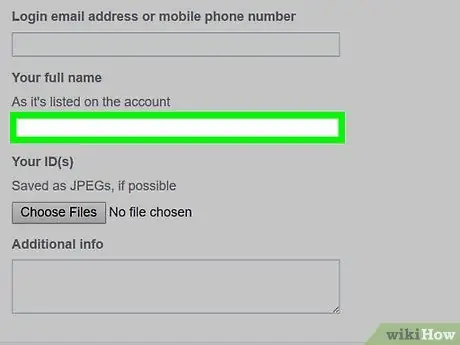
5. solis. Ievadiet nosaukumu
Laukā "Jūsu pilns vārds" ierakstiet savu Facebook kontu izmantoto vārdu.
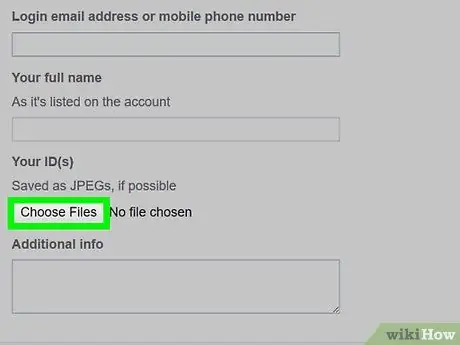
6. solis. Augšupielādējiet ID kartes fotoattēlu
Jūs varat izmantot vadītāja apliecību, studenta apliecību vai pasi. Lai to augšupielādētu:
- Nofotografējiet ID kartes priekšpusi un aizmuguri, pēc tam pārsūtiet fotoattēla failu uz datoru.
- Izvēlieties " Izvēlieties Faili ”(“Atlasīt failu”).
- Atlasiet fotoattēlu, kuru vēlaties augšupielādēt.
- Klikšķis " Atvērt ”.
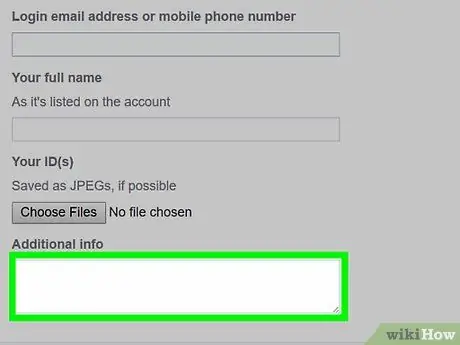
7. solis. Pievienojiet informāciju par apelāciju
Laukā "Papildu informācija" lapas apakšdaļā ierakstiet informāciju, kas var likt Facebook noticēt jums. Daļa no jums noderīgās informācijas ietver:
- Jūsu kontu ir uzlauzis vai nolaupījis kāds cits.
- Kāds, ar kuru strīdaties vai kuram nepiekrītat, atzīmē visas jūsu ziņas kā mēstules.
- Jums ir vizuāli pierādījumi tam, ka kāds ir izdarījis darbību, kuras dēļ Facebook ir deaktivizējis jūsu kontu.
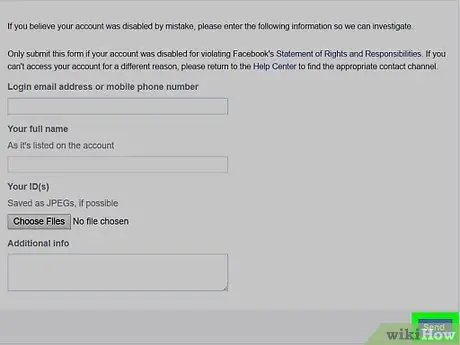
8. solis. Noklikšķiniet uz Sūtīt ("Sūtīt")
Tas atrodas veidlapas apakšējā labajā stūrī. Pēc tam informācija un apelācija tiks nosūtīta uz Facebook. Ja Facebook pabeidz jūsu konta pārskatīšanu un konstatē, ka bloķēšana bija nepareiza, jūsu konts tiks nekavējoties atjaunināts.
2. metode no 2: lūgt draugiem atbloķēt kontu
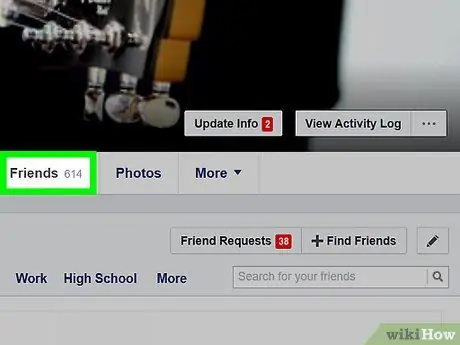
1. solis. Pārliecinieties, vai jūsu draugs ir bloķējis jūsu kontu
Pirms mēģināt sazināties ar draugu un jautāt par aizliegumu, pārliecinieties, ka viņš vai viņa bloķē jūsu kontu, nevis dzēš vai deaktivizē savu kontu.
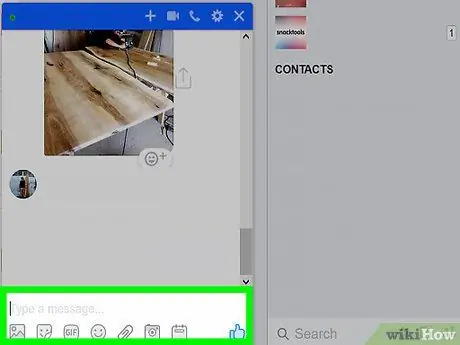
2. solis. Apsveriet sava konta bloķēšanas iemeslus
Ja bloķēšana ir nepamatota vai pēkšņa, viņš var jūs bloķēt darba vai mācību iemeslu dēļ (piemēram, vadītājiem, kuri nesen tika paaugstināti amatā, parasti ir jābloķē kolēģi ar līgumu). Ja nesen esat cīnījies vai ideoloģiski debatējis ar attiecīgo lietotāju, iespējams, ka aizliegums tika izdarīts personiskāku iemeslu dēļ.
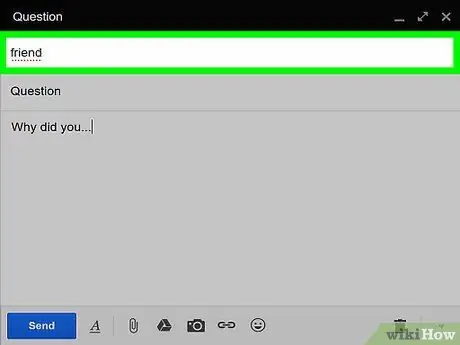
Solis 3. Atrodiet veidu, kā sazināties ar viņu ārpus Facebook
Mēģiniet sazināties ar viņu, izmantojot viņa tālruņa numuru, e -pasta adresi vai citu sociālo mediju kontu. Ja jums abiem ir konti, varat izmantot arī profesionālāku pakalpojumu, piemēram, LinkedIn.
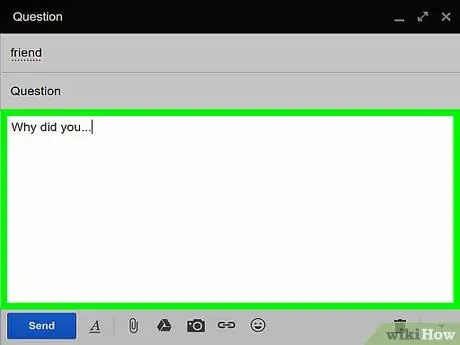
4. solis. Uzdodiet iemeslu, kādēļ attiecīgais draugs jūs bloķēja
Maigā, pieklājīgā (nekonfliktējošā) balss tonī jautājiet, vai viņš jūs ir bloķējis, un ja jā, tad kāpēc. Ļaujiet viņam zināt, ka joprojām vēlaties ar viņu sazināties un ka vēlaties ar viņu apspriest savas attiecības (piemēram, draudzību).
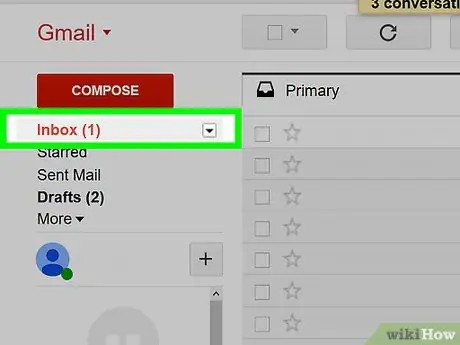
5. solis. Apsveriet atbildi
Atkarībā no atbildes vai atbildes jums, iespējams, vajadzēs ļaut tai jūs bloķēt (piemēram, iepriekš apspriestajā vadītāja paaugstināšanas situācijā). Tomēr, ja viņš vēlas viņu atbloķēt, noteikti klausieties viņa vai viņa teikto par situāciju.
Ja viņš vispār nereaģē, jums vairs nav jārunā ar viņu
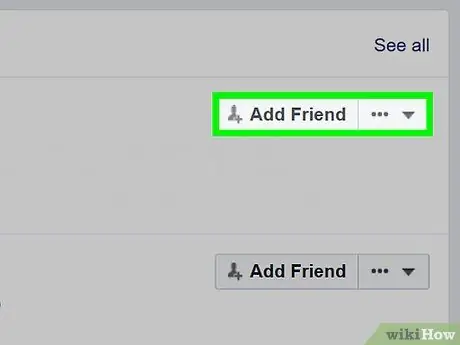
6. solis. Palūdziet viņam pievienot jūs kā draugu
Ja viņš piekrīt viņu atbloķēt, ļaujiet viņam nosūtīt jums drauga pieprasījumu (nevis jums).
Padomi
- Vēl viens veids, kā sazināties ar personu, kas jūs bloķēja, ir izveidot jaunu Facebook kontu, meklēt personas profilu un nosūtīt viņam ziņojumu. Šo darbību var veikt tikai tad, ja profila drošības iestatījumi ļauj to meklēt. Turklāt ziņojumi var netikt nosūtīti tieši attiecīgajam lietotājam, jo Facebook Messenger filtrēšanas sistēma attiecas uz lietotājiem, kuri vēl nav savstarpēji draugi.
- Ja Facebook kādreiz drošības nolūkos ir bloķējis jūsu kontu, tas nosūtīs e -pasta ziņojumu un paroles iestatīšanas saiti uz e -pasta adresi, kuru izmantojāt, lai pierakstītos savā kontā. Jūs varat atvērt šo e -pastu, noklikšķināt uz saites un atiestatīt paroli, lai atgūtu piekļuvi savam personīgajam kontam.






